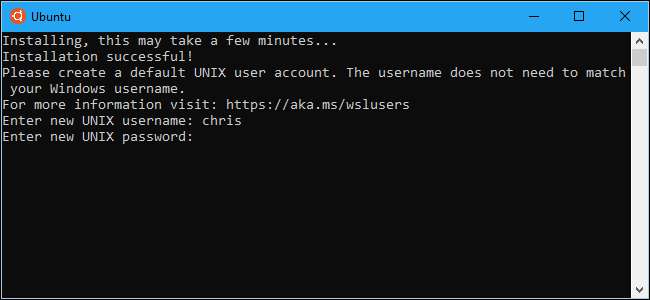
Când tu prima instalați Ubuntu sau o altă distribuție Linux pe Windows 10 , vi se cere să creați un nume de utilizator și o parolă UNIX. Bash se conectează automat la acel cont de utilizator atunci când lansați shell-ul, dar puteți modifica acele acreditări dacă aveți nevoie.
Cum funcționează conturile de utilizator în mediul Linux
LEGATE DE: Cum se instalează și se utilizează Linux Bash Shell pe Windows 10
Când configurați o nouă distribuție Linux lansând-o după instalare, vi se va cere să creați un cont de utilizator pentru shell-ul Bash. Windows îl numește „contul dvs. de utilizator UNIX”. Deci, dacă furnizați numele „bob” și parola „letmein”, contul dvs. de utilizator Linux se numește „bob” și are folderul de start „/ home / bob”. Când trebuie să introduceți parola în shell, trebuie să introduceți „letmein”. Aceste acreditări sunt complet independente de contul dvs. de utilizator și de parola Windows.
Fiecare mediu Linux pe care îl instalați are propria configurație, inclusiv fișiere separate, programe instalate și setări de configurare . Va trebui să creați un nume de utilizator și o parolă UNIX pentru fiecare distribuție Linux pe care o instalați.
Cum să vă schimbați contul de utilizator implicit pentru Bash
Pentru a vă schimba contul de utilizator implicit în shell-ul Ubuntu Bash, deschideți o fereastră de comandă sau o fereastră PowerShell.
Pentru a deschide o fereastră de comandă, deschideți meniul Start, căutați „cmd”, apoi apăsați Enter. Pentru a deschide o fereastră PowerShell, faceți clic dreapta pe butonul Start (sau apăsați Windows + X), apoi selectați „Windows PowerShell” din meniul Power User.
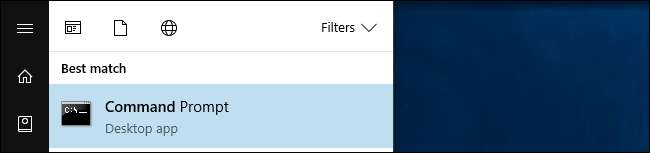
În fereastra Prompt de comandă sau PowerShell (nu o fereastră shell Bash), rulați comanda corespunzătoare pentru distribuția Linux. Înlocuiți „nume de utilizator” din comanda de mai jos cu noul dvs. nume de utilizator:
-
Ubuntu:
config ubuntu - nume de utilizator implicit -
openSUSE Leap 42:
opensuse-42 - nume de utilizator implicit -
SUSE Linux Enterprise Server 12:
sles-12 - nume de utilizator implicit
Puteți specifica doar un cont de utilizator care există deja în mediul Linux.
De exemplu, pentru a seta utilizatorul implicit ca root, executați următoarea comandă. Acest lucru este convenabil dacă ați uitat parola contului de utilizator UNIX, deoarece utilizatorul root are acces complet la sistem. Veți putea să creați conturi noi de utilizator și să resetați parola contului dvs. de utilizator existent din shell-ul rădăcină.
-
Ubuntu:
ubuntu config - root-utilizator implicit -
openSUSE Leap 42:
opensuse-42 - root -default-user -
SUSE Linux Enterprise Server 12:
sles-12 - root-utilizator implicit
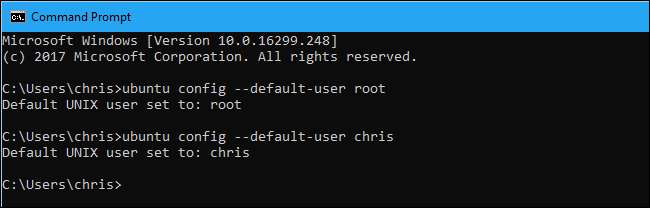
Cum să creați un cont de utilizator nou în Bash
Puteți crea conturi de utilizator executând fișierul
Adăugați utilizator
comanda din shell-ul Bash al mediului Linux. De exemplu, pentru a face acest lucru pe Ubuntu, trebuie doar să executați următoarea comandă, înlocuind „newuser” cu numele noului dvs. cont de utilizator:
sudo adduser newuser
Furnizați parola contului dvs. de utilizator curent pentru autentificare, apoi introduceți o parolă pentru noul cont de utilizator. (Dacă nu vă amintiți parola actuală a contului UNIX, utilizați comenzile pe care le-am acoperit în secțiunea anterioară pentru a seta mai întâi utilizatorul root ca cont de utilizator implicit.)
De asemenea, vi se va solicita să furnizați alte informații, cum ar fi un „nume complet” și numere de telefon pentru noul cont. Aceste date sunt stocate local pe computer și nu sunt importante. Puteți doar să apăsați Enter pentru a lăsa necompletate aceste câmpuri.
După ce creați un cont de utilizator nou, îl puteți face contul de utilizator implicit folosind comanda de mai sus sau puteți trece la acesta folosind
a lui
comandă afișată în imaginea de mai jos.
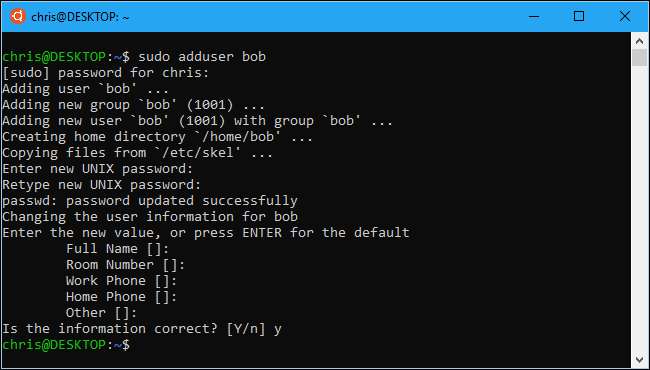
Cum să schimbați parola contului dvs. de utilizator Bash
Pentru a modifica parola contului dvs. de utilizator Bash, va trebui să utilizați comenzi Linux normale în mediul Bash. Pentru a modifica parola curentă a contului de utilizator, ar trebui să lansați un shell Bash și să executați următoarea comandă:
passwd
Introduceți parola curentă a contului dvs. de utilizator, apoi furnizați o nouă parolă.
Pentru a schimba parola unui alt cont de utilizator - de exemplu, dacă v-ați uitat parola și apoi setați contul rădăcină ca cont de utilizator implicit - veți rula următoarea comandă, unde „nume de utilizator” este numele de utilizator al contului a cărui parolă doriți Schimbare:
nume de utilizator passwd
Această comandă trebuie executată cu permisiuni root, deci va trebui să o prefixați cu
sudo
pe Ubuntu dacă nu îl rulați ca utilizator root:
numele de utilizator sudo passwd
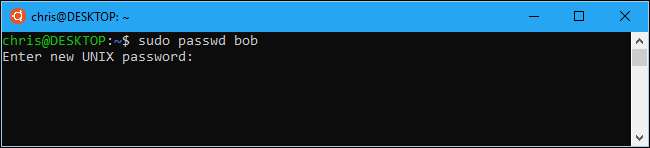
Cum să comutați între conturi de utilizator
config ubuntu - nume de utilizator implicit
(sau comanda echivalentă pentru distribuția dvs. Linux) controlează contul de utilizator pe care shell-ul Bash îl folosește în mod implicit. Cu toate acestea, dacă doriți să utilizați mai multe conturi de utilizator cu Bash, puteți comuta între ele în timp ce vă aflați într-un shell Bash.
Pentru a face acest lucru, rulați următoarea comandă într-un shell Bash, înlocuind „nume de utilizator” cu numele de utilizator pe care doriți să îl utilizați:
numele dvs. de utilizator
Vi se va solicita să introduceți parola celuilalt cont de utilizator și apoi veți fi trecut la acel cont de utilizator în shell-ul Bash.







